Antes de poder ver archivos (PDF, videos, modelos 3D e imágenes) en el espacio virtual, debes cargarlos en el espacio de almacenamiento en la nube de VIVERSE for Business utilizando la
Consola de usuario de VIVERSE for Business.
Atención: Para cargar los archivos de PowerPoint en VIVERSE for Business, debes usar el Administrador de archivos de VIVERSE. Para obtener más información, consulta
Cargar archivos de PowerPoint.
- En el navegador web, ve a Consola del usuario de VIVERSE for Business e inicia sesión con la Cuenta HTC.
- En la parte superior de la página web, haz clic en Biblioteca. En el menú en la parte izquierda, se seleccionará automáticamente la opción Archivos.
Sugerencia: Todos los archivos que cargues aparecerán en la lista de manera predeterminada. Puedes hacer clic en un tipo de archivo para filtrar la lista por tipo.
- En la pestaña de Archivos cargados, haz clic en
 > Carga de archivos.
> Carga de archivos.
Sugerencia: Para conocer los formatos de archivos que pueden cargarse, consulta Tipos de archivos que se pueden ver en VIVERSE for Business.
- Selecciona los archivos que deseas cargar y haz clic en Abrir.
Cuando cargas varios archivos, el progreso de la carga aparecerá en un panel en la parte inferior derecha.
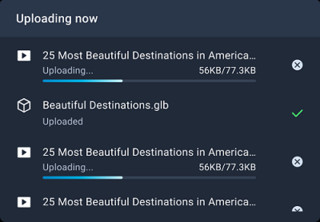
- Para cancelar las cargas de archivos pendientes, haz clic en
 junto al nombre de archivo.
junto al nombre de archivo.
- Las cargas de archivos que se están convirtiendo no se pueden cancelar.
Los archivos que hayas cargado se agregarán en los tipos de archivo correspondientes. Puedes filtrar la lista de archivos si haces clic en un tipo de archivo.
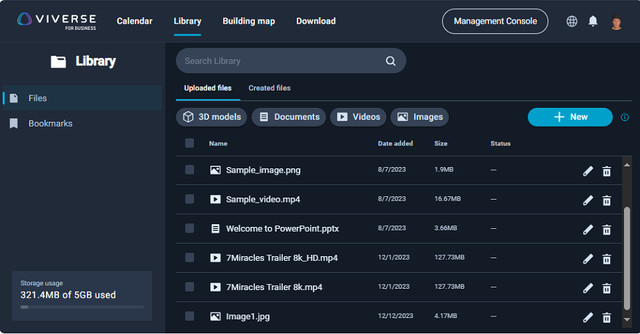
Puedes realizar alguna de las siguientes acciones con los archivos cargados:
| Tarea |
Pasos |
| Cambiar el nombre de un archivo |
Haga clic en  . . |
| Eliminar un archivo |
Haga clic en  . . |
| Eliminar varios archivos |
Selecciona los archivos y haz clic en  encima de la lista. encima de la lista. |
| Eliminar todos los archivos |
Marca la casilla situada encima de la lista y haz clic en  . . |

Comentarios
0 comentarios
El artículo está cerrado para comentarios.